Denne wikiHow lærer dig, hvordan du kan se din computers skærm på et eksternt skærm som f.eks. Et tv, en skærm eller en projektor. Du kan slutte din computer til et display via et HDMI-kabel eller bruge Window's Miracast-funktion til at spejle skærmen på en trådløs projektor, skærm eller tv.
Metode En af To:
Brug af Miracast trådløst
-
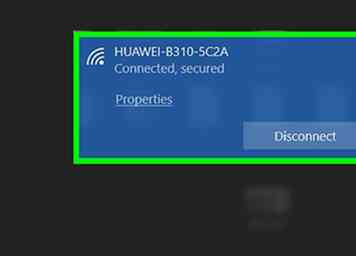 1 Sørg for, at din skærmmodtager er konfigureret og tilsluttet til Wi-Fi. Din modtagervisning skal være tilsluttet det samme trådløse netværk som din computer for at bruge Miracasts spejlefunktion.
1 Sørg for, at din skærmmodtager er konfigureret og tilsluttet til Wi-Fi. Din modtagervisning skal være tilsluttet det samme trådløse netværk som din computer for at bruge Miracasts spejlefunktion. - Hvis du ikke er sikker på, hvordan du slutter din computer til et trådløst netværk, kan du se det op til Windows 10, Windows 8 eller Windows 7 her.
- Opsætning af din projektor, skærm eller tv varierer fra enhed til enhed. Du kan henvise til din brugermanual til specifikke instruktioner.
-
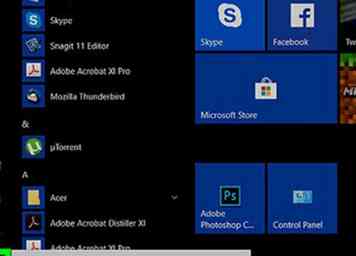 2 Åbn computerens startmenu. Find og klik på ikonet Windows i nederste venstre hjørne af computerens skrivebord for at åbne startmenuen.
2 Åbn computerens startmenu. Find og klik på ikonet Windows i nederste venstre hjørne af computerens skrivebord for at åbne startmenuen. -
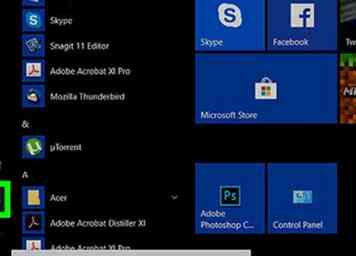 3 Klik på tandhjulsikonet nederst til venstre. Denne knap er placeret over Power-ikonet i nederste venstre hjørne af din Start-menu. Det åbner dine Windows-indstillinger i et nyt vindue.
3 Klik på tandhjulsikonet nederst til venstre. Denne knap er placeret over Power-ikonet i nederste venstre hjørne af din Start-menu. Det åbner dine Windows-indstillinger i et nyt vindue. -
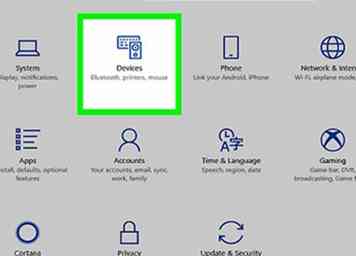 4 Klik Enheder i vinduet Indstillinger. Dette åbner din enhed og forbindelsesindstillinger.
4 Klik Enheder i vinduet Indstillinger. Dette åbner din enhed og forbindelsesindstillinger. -
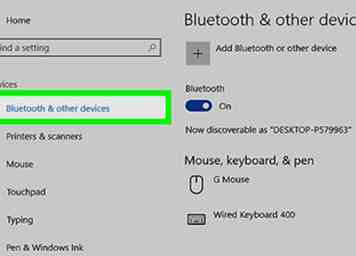 5 Klik Bluetooth & andre enheder på venstre menu. Denne indstilling findes øverst i navigationspanelet på venstre side af dit indstillingsvindue.
5 Klik Bluetooth & andre enheder på venstre menu. Denne indstilling findes øverst i navigationspanelet på venstre side af dit indstillingsvindue. - I de fleste versioner af Windows åbnes menuen Enheder automatisk op til menuen Bluetooth & andre enheder.
-
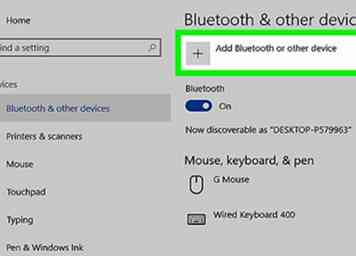 6 Klik + Tilføj Bluetooth eller anden enhed. Denne indstilling findes øverst på siden Bluetooth og andre enheder. Det åbner dine forbindelsesindstillinger.
6 Klik + Tilføj Bluetooth eller anden enhed. Denne indstilling findes øverst på siden Bluetooth og andre enheder. Det åbner dine forbindelsesindstillinger. -
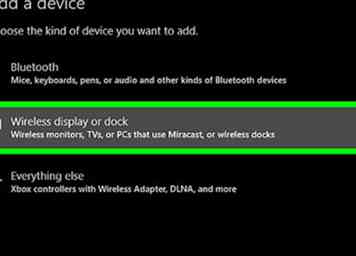 7 Vælg Trådløst display eller dock på menuen "Tilføj en enhed". Dette vil scanne dit netværk og liste alle tilgængelige skærmenheder, du kan bruge til at spejle din skærm.
7 Vælg Trådløst display eller dock på menuen "Tilføj en enhed". Dette vil scanne dit netværk og liste alle tilgængelige skærmenheder, du kan bruge til at spejle din skærm. - Sørg for, at din skærmmodtager er tændt og tilsluttet det samme trådløse netværk som din computer. Ellers vil du ikke se det på menuen her.
-
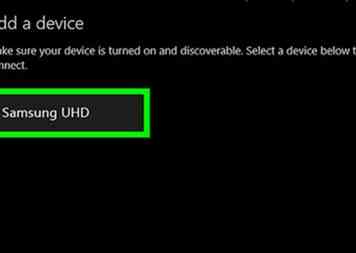 8 Klik på dit skærms navn på menuen "Tilføj en enhed". Dette vil forbinde til den valgte enhed og spejle computerens skærm til din projektor, skærm eller tv.
8 Klik på dit skærms navn på menuen "Tilføj en enhed". Dette vil forbinde til den valgte enhed og spejle computerens skærm til din projektor, skærm eller tv. - Du bliver muligvis bedt om at vise modtageren for at bekræfte forbindelsen, der kommer fra din computer.
-
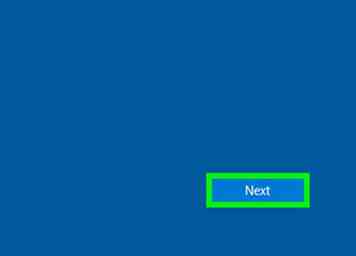 9 Klik på knappen Færdig knap. Dette lukker menuen "Tilføj en enhed". Du kan nu se din computers skærm på din projektor, skærm eller tv.
9 Klik på knappen Færdig knap. Dette lukker menuen "Tilføj en enhed". Du kan nu se din computers skærm på din projektor, skærm eller tv.
Metode To af to:
Brug af et HDMI-kabel
- 1 Få et HDMI-kabel. HDMI hjælper dig med at transmittere og projektere computerens ukomprimerede lyd- og videoudgang i high definition.
- Hvis du ikke allerede har et HDMI-kabel, kan du købe en online eller hos en elektronik butik.
- De fleste computere og skærme leveres med en indbygget HDMI-port. Hvis en af dine enheder ikke har en HDMI-port, kan du købe en adapter eller bruge et andet kabel som Mini DisplayPort til HDMI.
- 2 Slut den ene ende af kablet til en HDMI-port på din computer. Du kan normalt finde en HDMI-port på siden eller på bagsiden af en bærbar eller stationær computer.
- 3 Sæt den anden ende af kablet i din skærm. Find en HDMI-port på dit tv, skærm eller projektor, og sæt den anden ende af kablet ind her.
- Begge ender af HDMI-kablet ser det samme ud. Du kan enten slutte til dit tv, monitor eller projektor.
- 4 Skift dit tv eller projektor til HDMI-indgangen. Når HDMI-indgangen er valgt på skærmen, afspilles din computers skærm automatisk på dit tv eller projektor.
- Hvis skærmen har mere end en HDMI-port, skal du vælge den korrekte indgangsport her.
- Indstillingen af din skærmindgang varierer afhængigt af dit tv eller projektor. Du kan henvise til din brugermanual til specifikke instruktioner.
Facebook
Twitter
Google+
 Minotauromaquia
Minotauromaquia
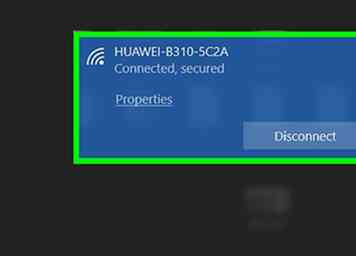 1 Sørg for, at din skærmmodtager er konfigureret og tilsluttet til Wi-Fi. Din modtagervisning skal være tilsluttet det samme trådløse netværk som din computer for at bruge Miracasts spejlefunktion.
1 Sørg for, at din skærmmodtager er konfigureret og tilsluttet til Wi-Fi. Din modtagervisning skal være tilsluttet det samme trådløse netværk som din computer for at bruge Miracasts spejlefunktion. 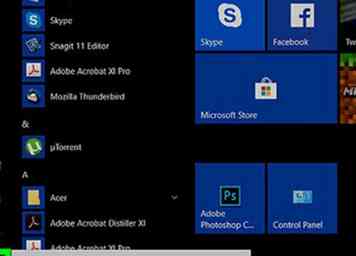 2 Åbn computerens startmenu. Find og klik på ikonet Windows i nederste venstre hjørne af computerens skrivebord for at åbne startmenuen.
2 Åbn computerens startmenu. Find og klik på ikonet Windows i nederste venstre hjørne af computerens skrivebord for at åbne startmenuen. 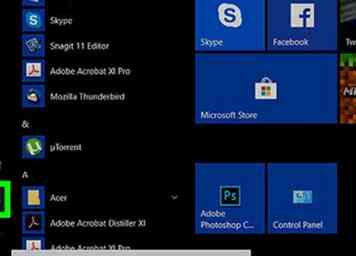 3 Klik på tandhjulsikonet nederst til venstre. Denne knap er placeret over Power-ikonet i nederste venstre hjørne af din Start-menu. Det åbner dine Windows-indstillinger i et nyt vindue.
3 Klik på tandhjulsikonet nederst til venstre. Denne knap er placeret over Power-ikonet i nederste venstre hjørne af din Start-menu. Det åbner dine Windows-indstillinger i et nyt vindue. 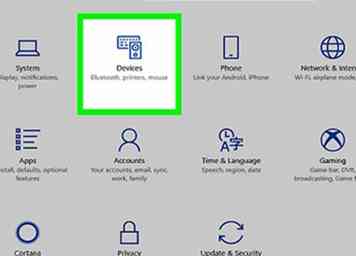 4 Klik
4 Klik 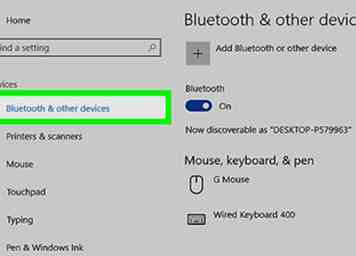 5 Klik
5 Klik 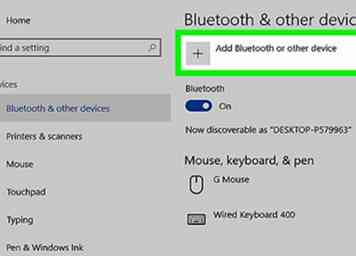 6 Klik
6 Klik 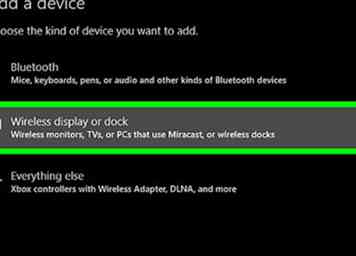 7 Vælg
7 Vælg 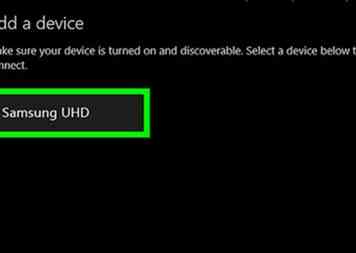 8 Klik på dit skærms navn på menuen "Tilføj en enhed". Dette vil forbinde til den valgte enhed og spejle computerens skærm til din projektor, skærm eller tv.
8 Klik på dit skærms navn på menuen "Tilføj en enhed". Dette vil forbinde til den valgte enhed og spejle computerens skærm til din projektor, skærm eller tv. 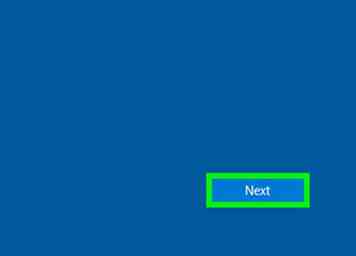 9 Klik på knappen
9 Klik på knappen